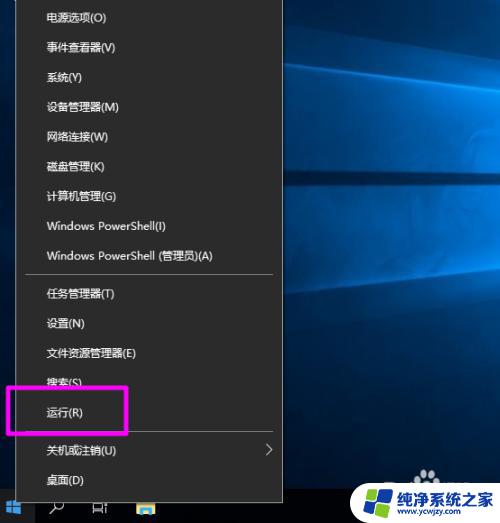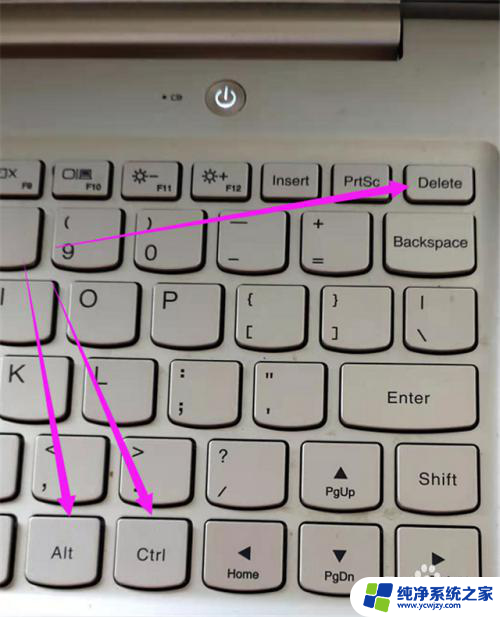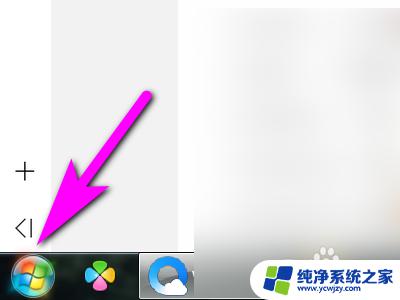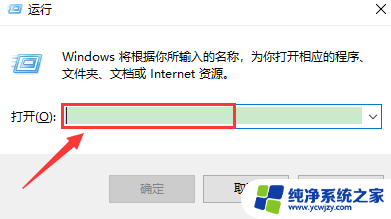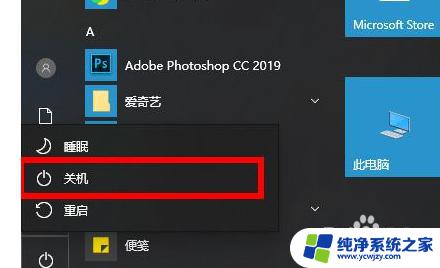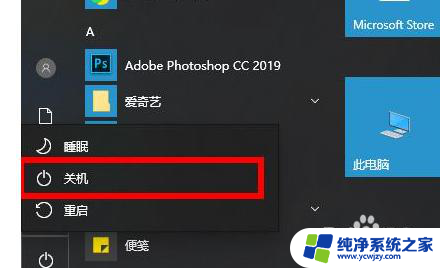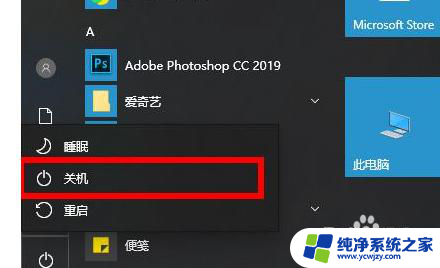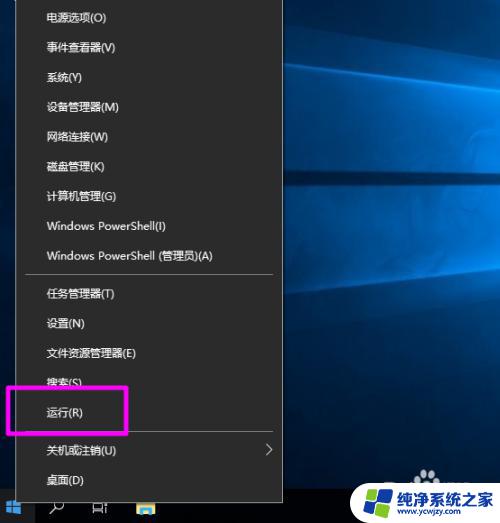win10关机指令代码 Win10 cmd强制关机命令
更新时间:2024-03-27 15:06:17作者:jiang
在使用Win10系统时,有时候我们可能会遇到一些无法正常关机的情况,这时就需要使用cmd命令来强制关机,通过输入特定的指令代码,我们可以快速有效地关闭计算机,解决一些系统问题。在遇到紧急情况或无法正常关闭的情况下,这些强制关机命令可以帮助我们快速解决问题,保护计算机数据的安全。
具体方法:
1.使用快捷键【win+r】,输入cmd,敲一个回车。进入命令行窗口
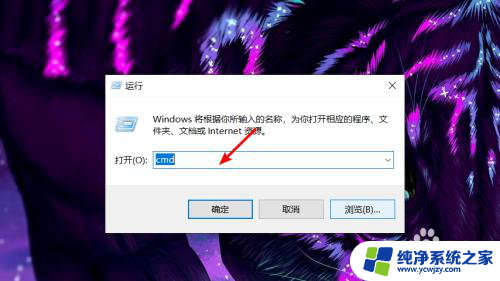
2.默认输入
shutdown -s
电脑一分钟后自动关机
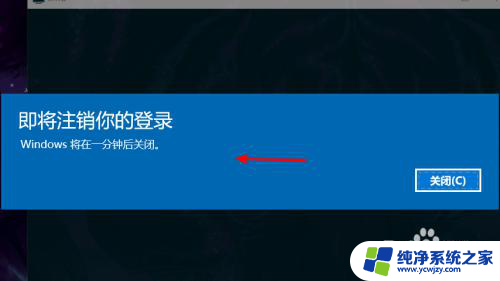
3.输入shutdown -s -t *
其中,* ,代表几秒钟后关机,比如
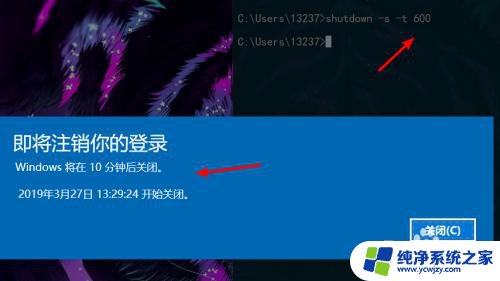
4.想要中断关机计划,输入
shutdown -a
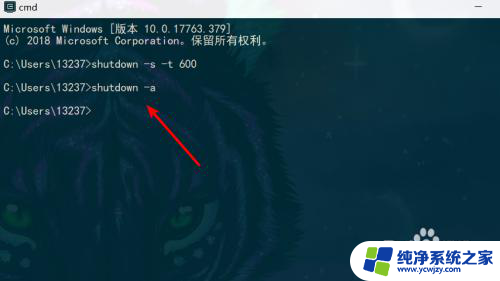
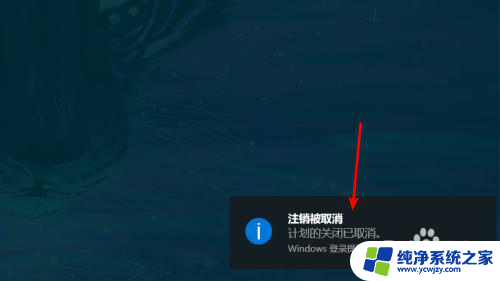
5.shutdown -r
重启计算机
shutdown -h
休眠本地计算机
其他相关命令 ,可以输入shutdown查看
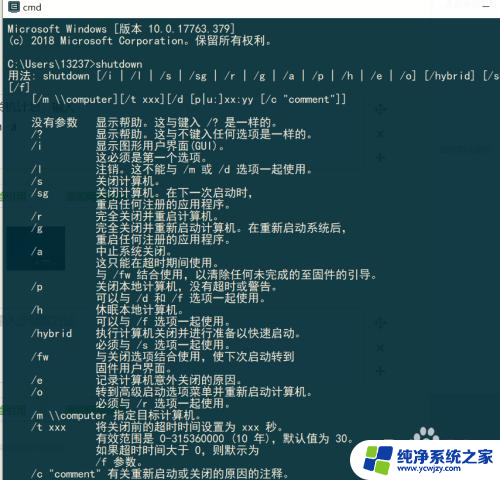
以上就是win10关机指令代码的全部内容,如果你遇到这个问题,可以尝试以上方法来解决,希望对大家有所帮助。